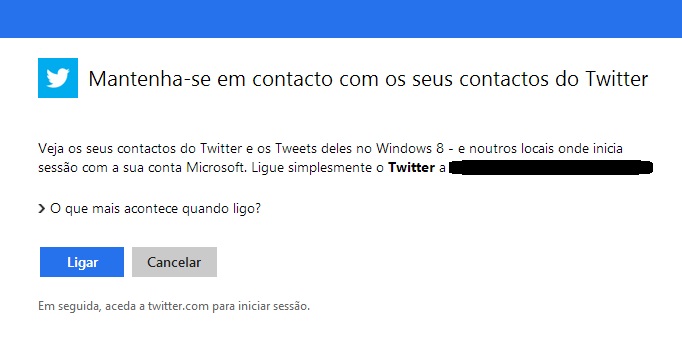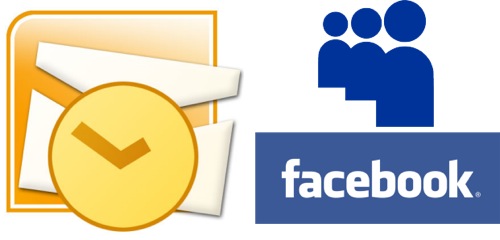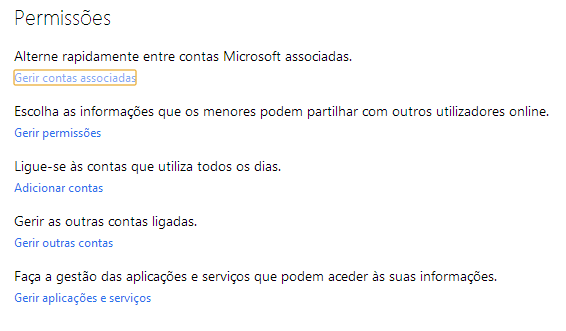Para facilitar a vida ao utilizador na hora de comunicar com os seus amigos, hoje iremos ensinar como interligar Twitter ao Outlook, uma das maiores redes sociais do mundo. Na realidade dos dias de hoje, as redes sociais são parte integrar na vida quotidiana dos utilizadores e, verdadeiramente, o Twitter não passa despercebido. Desta forma, aprendendo como interligar Twitter ao Outlook, você poupará mais tempo e pode usufruir dos dois serviços ao mesmo tempo.
Passo a passo como interligar Twitter ao Outlook
- Aceda a Outlook.com
- Introduza o seu nome de utilizador e a sua senha
- Quando estiver dentro da caixa de entrada, mire o lado superior esquerdo e selecione a opção Outlook
- Agora selecione a opção Pessoas
- Abriu-se uma página com as seguintes opções: Facebook, Twitter, Google Plus, Linkedln. Nesta seção terá que selecionar a opção Twitter
- Selecione na opção Ligar
- Nesta nova página, introduza os seus dados do Twitter e dê permissão para a Microsoft obter todos os dados da sua conta
- Para finalizar, confirme a interligar entre Twitter e o Outlook
Comunique diretamente nos dois serviços ao interligar Twitter ao Outlook
A partir do momento em que se interligou Twitter ao Outlook, agora poderá comunicar com os seus contatos da redes social e ao mesmo tempo enviar-lhe mensagens pelo Outlook. Esta é uma das muitas funcionalidades fantásticas que o Outlook oferece, sem ser necessário termo muitas plataformas abertas. Os passos para interligar o Outlook com as restantes redes sociais são os mesmos. Mantenha a sua agenda atualizada quanto ao que se passa no Twitter, permitindo a união destes serviços. Ainda está a decidir? Não perca mais tempo e comece hoje mesmo a interligar Twitter ao Outlook.